Avec ses deux puissants projecteurs LED de 3000 lumens et son grand angle à 180°, la caméra Reolink Floodlight Elite Wifi éclaire et sécurise toute ma terrasse. Dans cet article, je vous montre l’installation complète, puis comment l’intégrer à HomeKit (via Scrypted) et Home Assistant.
Newsletter Pomme-Kit
Abonnez-vous à la newsletter pour rester informé des dernières actualités HomeKit et Matter ainsi que des nouvelles vidéos de la chaine
Présentation de la caméra Elite Floodlight Wifi
La Reolink Elite Floodlight Wifi est une caméra 4K équipé de deux objectifs, ce qui lui permet de couvrir un angle de 180°. Dans mon cas, tel qu’elle est placée, elle couvre ainsi toute la terrasse.
La caméra fonctionne en Wifi 6, mais il existe un modèle PoE. Elle nécessite un branchement électrique, je l’ai donc mise en place à la place d’un luminaire. À noter que ce luminaire était commandé par un interrupteur connecté Aqara. Pour éviter toute extinction lors de l’appui sur l’interrupteur, j’ai utilisé la fonction de découplage du relai. On peut ainsi couper la caméra pour la redémarrer depuis l’application, mais pas en appuyant sur l’interrupteur.
La Reolink Elite Floodlight Wifi possède également deux projecteurs qui peuvent éclairer à 3000 lumens, ce qui est très lumineux, et il est même possible d’ajuster la température de couleur pour aller du blanc froid au blanc chaud.
Concernant la sauvegarde des vidéos, on peut utiliser une carte SD, mais on peut également sauvegarde sur un Home Hub, sur un serveur en FTP ou sur un NVR.
Enfin, elle dispose d’un dispositif audio bidirectionnel avec un micro et un haut-parleur. Ce dernier permet également d’émettre un son de sirène, même si ce dernier n’est pas excessivement puissant.
Préparation de la caméra
Avant d’aller mettre en place, il est conseillé de commencer à configurer la caméra. En effet, une fois positionné en hauteur, il sera plus difficile d’y accéder.
Pour cela, on commence par installer la caméra. On peut l’alimenter à l’aide du connecteur USB-C situé sous la caméra (le câble est fourni). Après avoir téléchargé et installé l’application Reolink, on clique sur le « + » pour ajouter la caméra. Après avoir scanné le code situé sous la caméra, on précise si on veut installer la caméra séparément ou en utilisant un Home Hub ou un NVR.
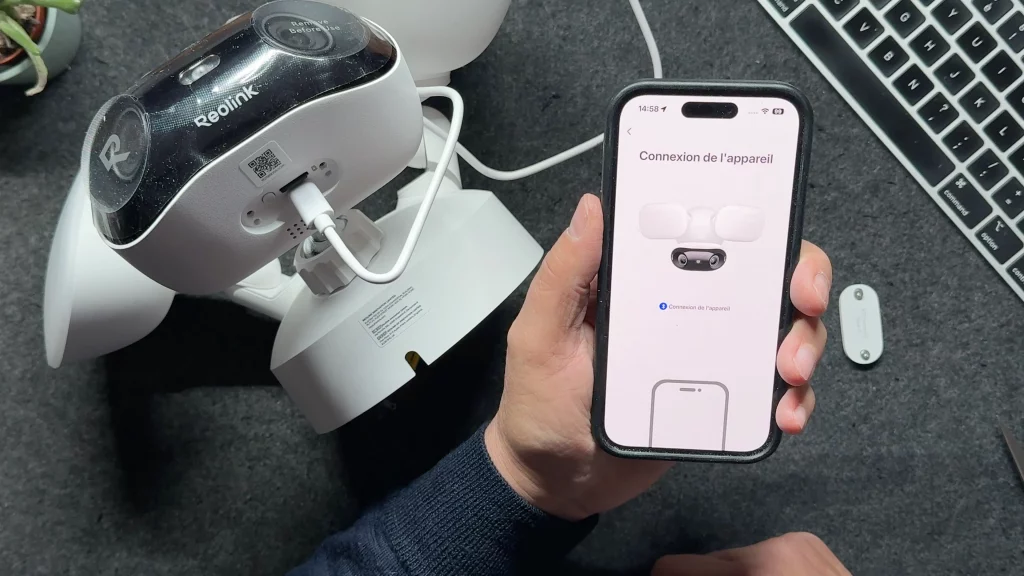
Après avoir saisi les identifiants Wifi, l’application propose de saisir un mot de passe pour la caméra pour l’identifiant admin. C’est cet identifiant / mot de passe qu’on va utiliser par la suite pour utiliser la caméra dans Home Assistant ou dans Scrypted.
On nomme ensuite l’appareil, et si on a installé une carte SD, l’application proposera de la formater.
Tout est prêt, on peut aller installer la caméra sur le mur de la maison.
Installation de la caméra Réolink Elite Floodlight Wifi
L’installation se fait très facilement, d’autant plus que toute la visserie est fournie, dans des petits sachets clairement identifiés. Petit détail au passage, le support comporte même un niveau à bulle, ce qui facilite son positionnement.

Pour l’installer, après avoir coupé le courant, j’ai retiré le luminaire en place et repéré les fixations du support, en utilisant le niveau à bulle intégré. Après un perçage des 3 trous et le vissage du support, il ne reste plus qu’à relier la phase, le neutre et la terre, mettre la caméra en place et la fixer à l’aide des 3 vis fournies. On peut alors remettre le courant pour démarrer la caméra.
L’application Reolink
L’application Reolink est très complète et va vous permettre de régler la caméra selon vos usages.
Ecran principal
L’écran principal affiche l’image de la caméra. En haut, l’application affiche le débit actuel, puis une rangée de boutons permettant de déclencher la sirène, d’allumer les projecteurs, d’afficher plusieurs caméras, d’accéder aux réglages ou d’activer les modes jour/nuit et le mode immersion.
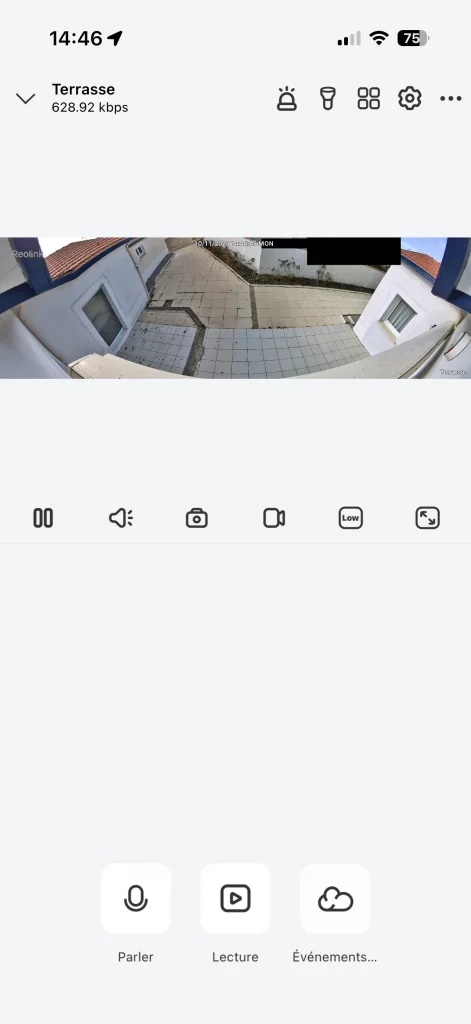
En dessous de l’image, la série de boutons permet de mettre en pause le flux vidéo, d’activer le son, de prendre une capture d’écran ou un clip vidéo, de régler la qualité du flux ou de passer en plein écran.
Enfin, les 3 gros boutons en bas de l’écran servent à utiliser l’audio bi-directionnel, accéder aux enregistrements ou accéder aux évènements, sous réserve d’avoir créé un compte Reolink pour cette dernière fonction.
Les paramètres
Je ne vais pas entrer dans le détail des paramètres disponibles ici tant ils sont nombreux. En revanche, je vais vous décrire les plus intéressants, je vous invite à aller voir la vidéo sur la chaine pour plus de détail.
Les paramètres généraux
La première partie donne accès aux informations de la caméra, y compris les informations de connexion. C’est également à partir de ce réglage que vous pourrez activer RTSP et ONVIF, mais nous y reviendrons plus tard.
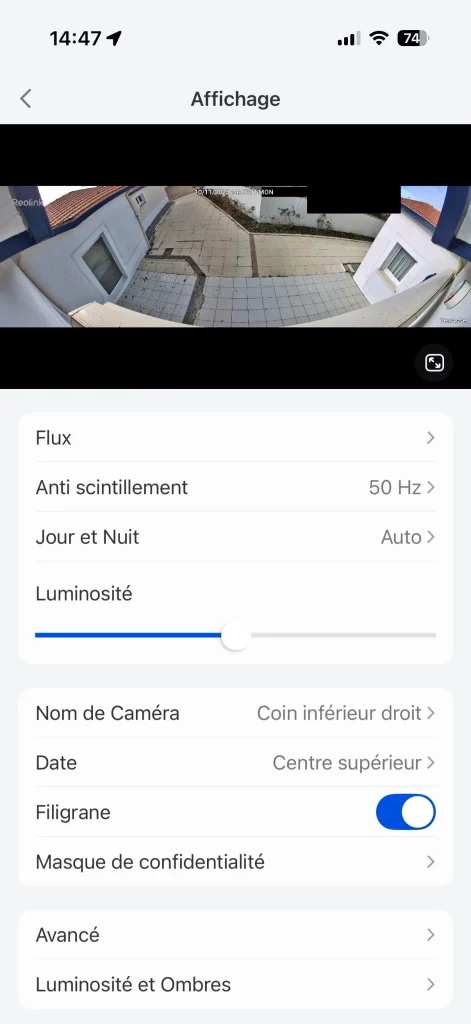
Ensuite, on va retrouver les réglages de l’affichage, par exemple, le mode jour/nuit, les impressions en filigrane et le masque de confidentialité. Ce dernier va servir à masquer certaines zones des flux vidéo, pour ne pas afficher la voie publique, par exemple.
Vous avez ensuite les réglages audio et les réglages de la lumière. C’est ici que vous pourrez ajuster la température des projecteurs ou leur mode d’allumage.
Les paramètres d’alarme
Dans cette partie vous allez pouvoir définir comment vous souhaitez que les détections se fassent et les enregistrements de la caméra.
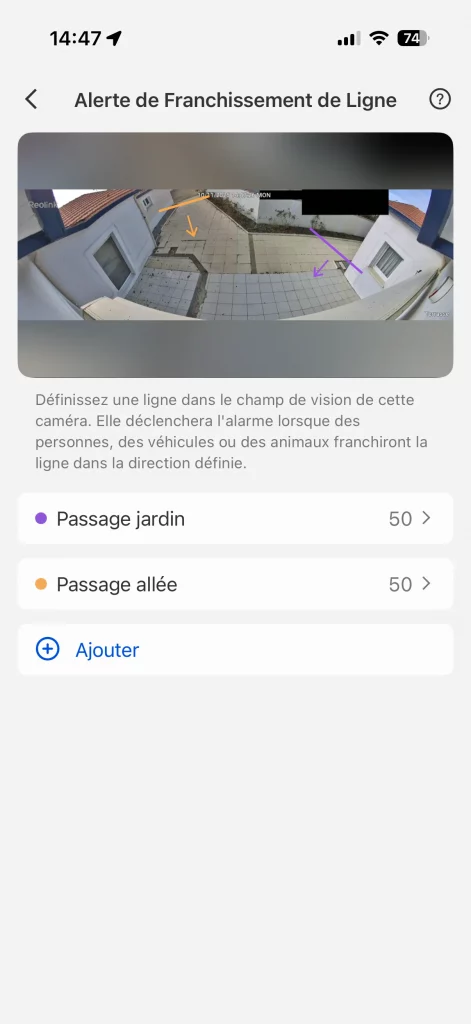
Vous allez préciser les zones de non-détection, régler la sensibilité, le délai avant l’alarme, ou encore un aspect intéressant, la protection du périmètre. Pour cette dernière fonctionnalité, trois types d’alertes peuvent être paramétrés :
- Les alertes de franchissement de ligne, dans un sens ou dans l’autre
- Les alertes d’intrusion dans une zone
- Les alertes d’errance dans une zone
Chacune de ces alertes possèdes des réglages spécifiques à défini simplement sur l’écran, par exemple la ligne de franchissement ou la zone d’alerte.
Pour éviter les fausses détections, on peut même définir les dimensions minimales et maximales d’objets, que ce soit des personnes, des véhicules ou des animaux.
Enfin, concernant les enregistrements de la caméra, il est possible de définir des plages horaires et des types de détections pour lesquels on souhaite un enregistrement.
Les paramètres de notification
Évidemment, il est important d’être notifié lorsque qu’un détection se produit, et c’est dans cette section que vous pourrez activer les notifications push, les alertes de courriel, la sauvegarde FTP des vidéos, régler les alertes de lumière, activer la sirène et lier d’autres dispositifs.
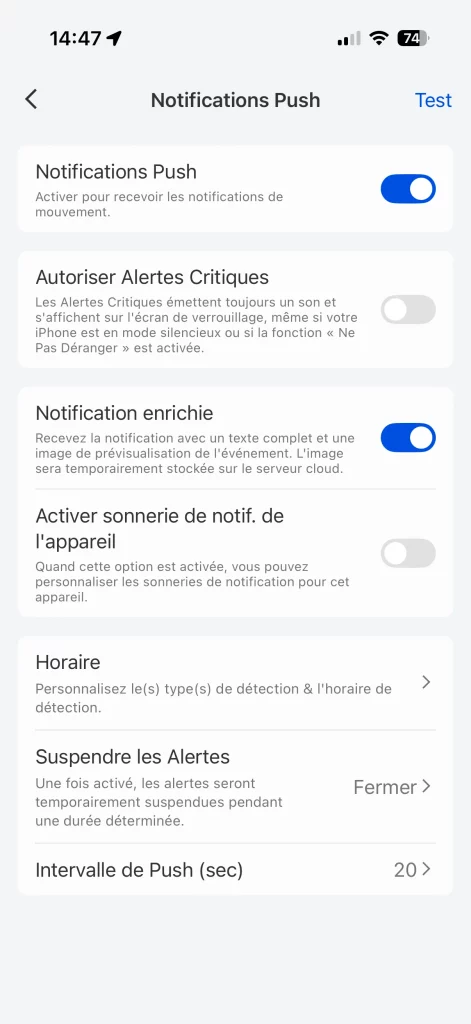
Pour la plupart des notifications, il sera possible de préciser le type de détection déclenchant les notifications, ou les horaires d’activation de ces notifications.
Encore plus de paramètres
La dernière section concerne quelques fonctionnalités complémentaires, telles que la possibilité d’enregistrer un timelapse, de crypter les fichiers enregistrés et quelques autres options avancées.
Les enregistrements
La partie enregistrement, accessible depuis le bouton « Lecture » sur l’écran principal, propose également énormément de possibilités, dont quelques fonctions IA.
Les enregistrements sont proposés sous la forme d’une timeline (ligne temporelle) avec une petite icône indiquant le ou les types de détection qui ont déclenché l’enregistrement. On peut sélectionner directement une journée, et un clip de la journée qui est alors affiché à l’écran.
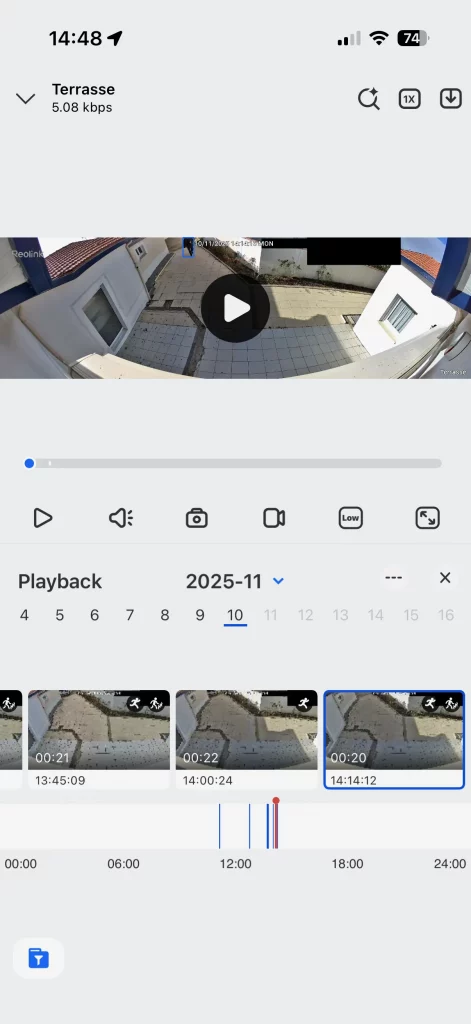
En bas de cette partie, une icône permet de filtrer les types d’évènement afin de faciliter la recherche.
Mais ce n’est pas tout ! En haut de cet écran, en plus de pouvoir sauvegarder les clips dans l’album photos ou de modifier la vitesse de lecture, une icônes vous permet d’accéder à la recherche par IA.
Vous allez pouvoir indiquer le type de recherche (personne, véhicule ou animal) ainsi que la période de recherche, puis utiliser la zone de saisie pour saisir un prompt et demander à l’IA une recherche plus précise.
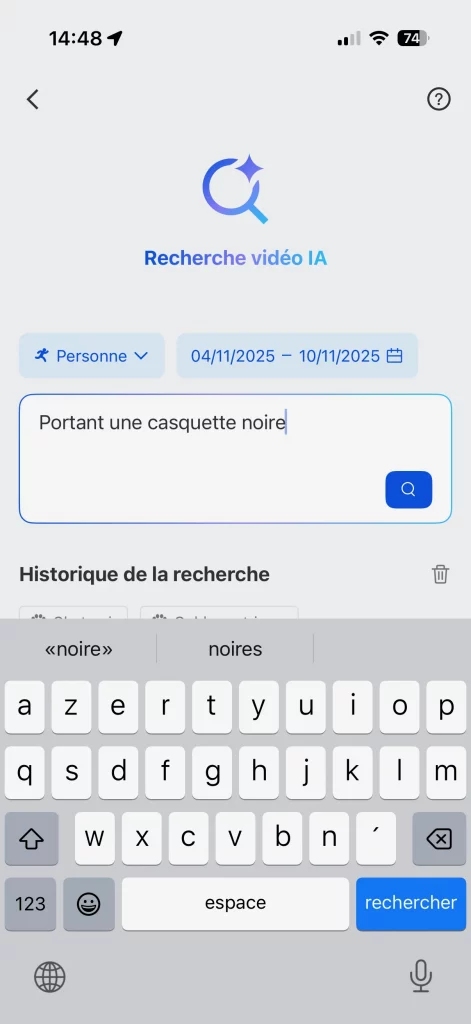
Par exemple, on peut rechercher toutes les vidéos des personnes ayant une casquette, ou un manteau noir, ou encore les vidéos des chats ou des chiens qui ont été enregistrés.
Utilisation dans Home Assistant
L’utilisation de la caméra Reolink Elite Floodlight Wifi dans Home Assistant est très facile, puisque Reolink propose une intégration officielle. Mais auparavant, nous allons activer le RTSP et l’ONVIF. Depuis les paramètres de la caméra, on clique sur la première section pour obtenir les informations du dispositif. Ensuite, on clique sur « Informations de Réseau », puis « Avancé » pour découvrir les options disponibles : RTMP, HTTP, HTTPS, RTSP et ONVIF. On peut alors activer celle que l’on souhaite.
De retour dans Home Assistant, depuis l’intégration, on clique sur « Ajouter une entrée » et on renseigne les informations de la caméra : utilisateur, mot de passe et hôte (l’adresse IP de la caméra). Le mot de passe est celui que nous avons utilisé au tout début lors de l’installation de la caméra, l’adresse IP est indiquée dans l’application. Il est préférable de lui donner une adresse IP fixe pour que cette dernière ne change.
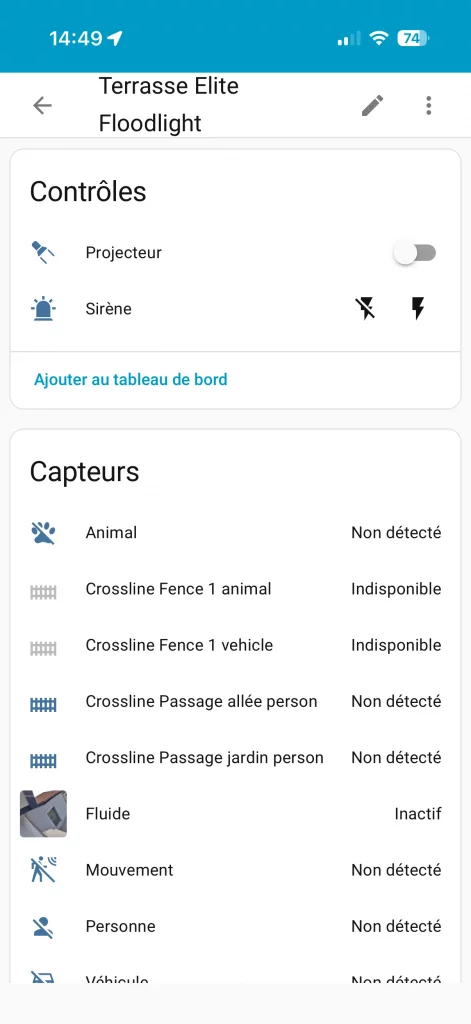
Une fois intégrée, on accède à de très nombreuses fonctionnalités de la caméra, à commencer par l’activation des projecteurs ou de la sirène. Ensuite, dans la partie « Capteurs », on va retrouver toutes les détections paramétrées, ainsi que le flux vidéo de la caméra.
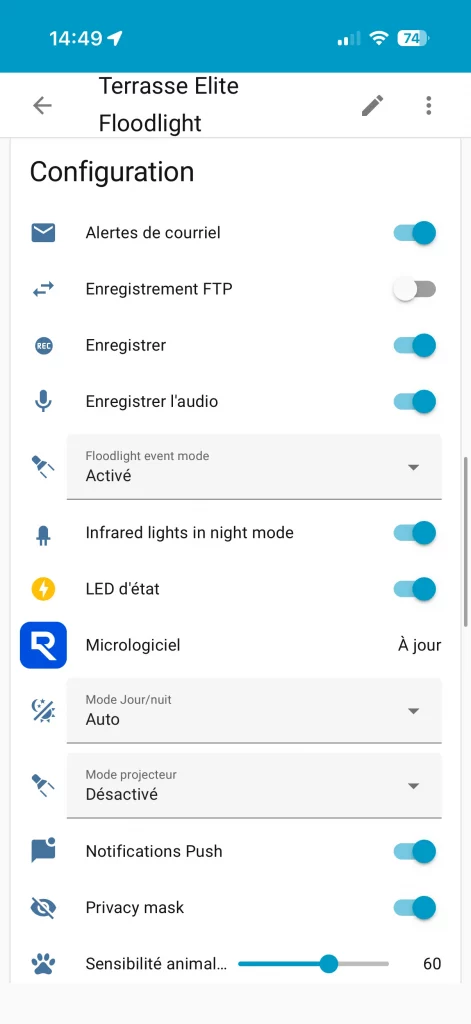
Et dans la partie « Configuration » de nombreux réglages seront disponibles, par exemple, les options d’enregistrement, de notification ou encore de sensibilité. En résumé, de quoi faire de belles automatisations pour sa domotique !
Utilisation dans Apple Maison (HomeKit)
Cette caméra n’est pas nativement compatible HomeKit, et encore moins HomeKit Secure Video. Cependant, il est possible d’utiliser cette caméra dans HomeKit grâce à l’application Scrypted.
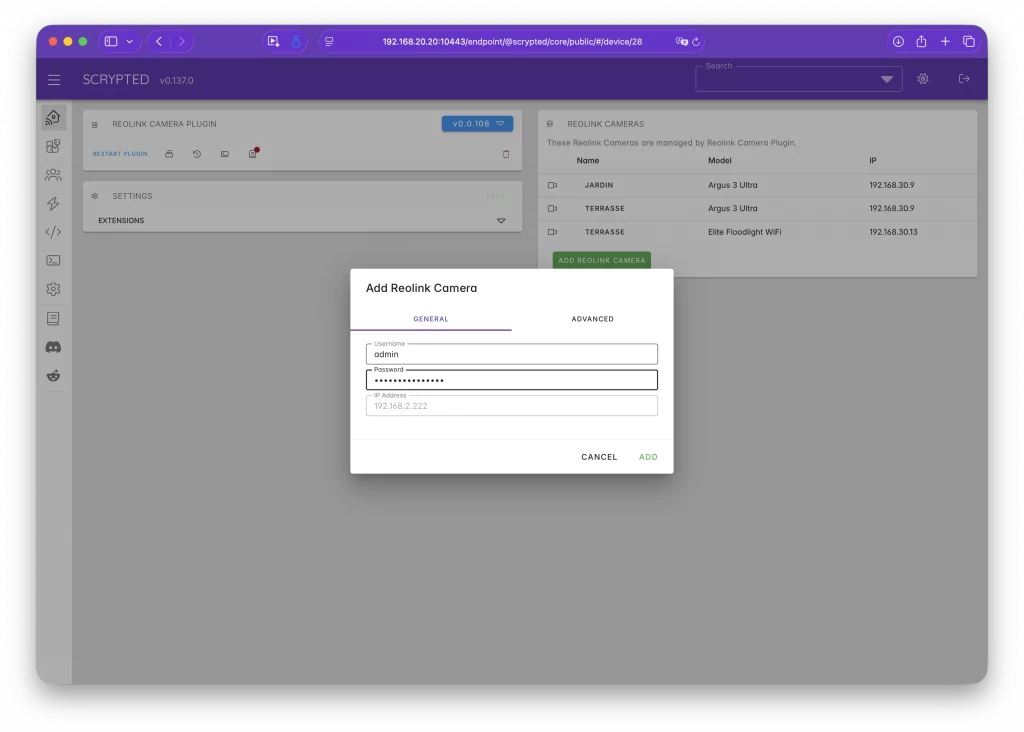
Je ne vais pas détailler l’utilisation de cette application, ce n’est pas le sujet de cet article, mais, pour pouvoir intégrer la caméra j’ai ajouté le plugin Reolink ainsi que le plugin HomeKit.
Pour ajouter la caméra, depuis le plugin Reolink on clique sur « Add a camera » et on renseigne l’utilisateur, le mot de passe et l’adresse IP de la caméra. Tout comme pour Home Assistant, les informations sont disponibles depuis les informations du dispositif, comme je l’ai expliqué dans le chapitre précédent.
Une fois la caméra ajoutée, il va falloir modifier quelques réglages pour sélectionner les bons flux. La caméra étant par défaut en 4K / h265, HomeKit n’utilise que du 1080p.
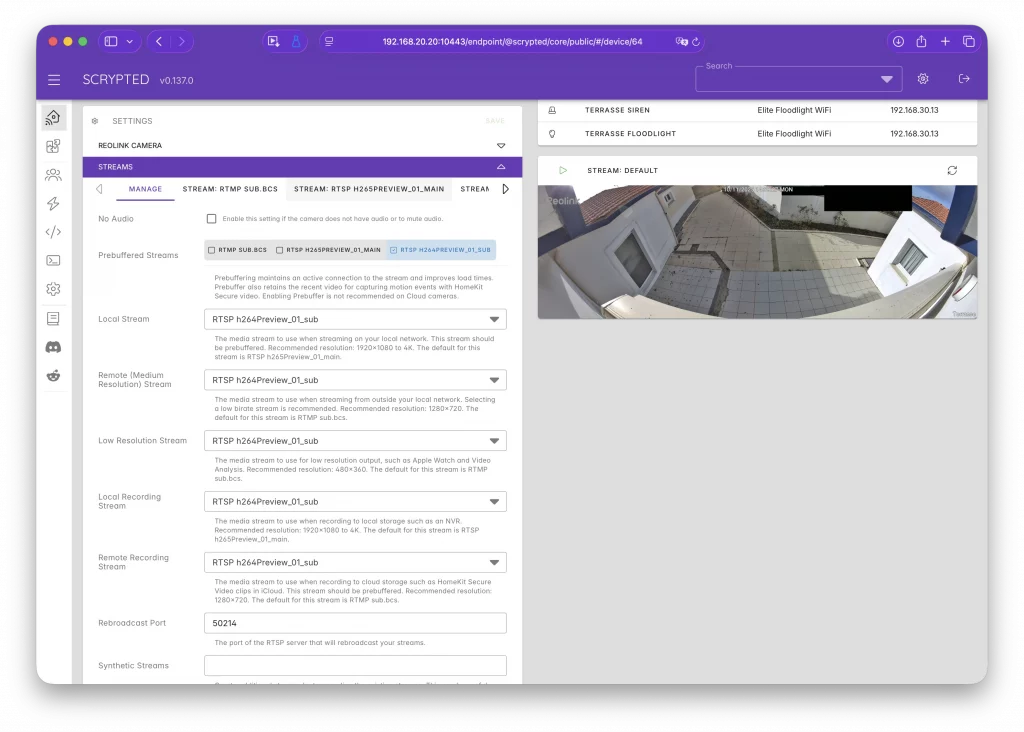
Dans Scrypted, depuis les réglages de la caméra, il faut sélectionner la partie « Streams » et préciser qu’on veut utiliser le flux « RTSP h264Preview_01_sub » pour les 5 flux affichés (local et remote).
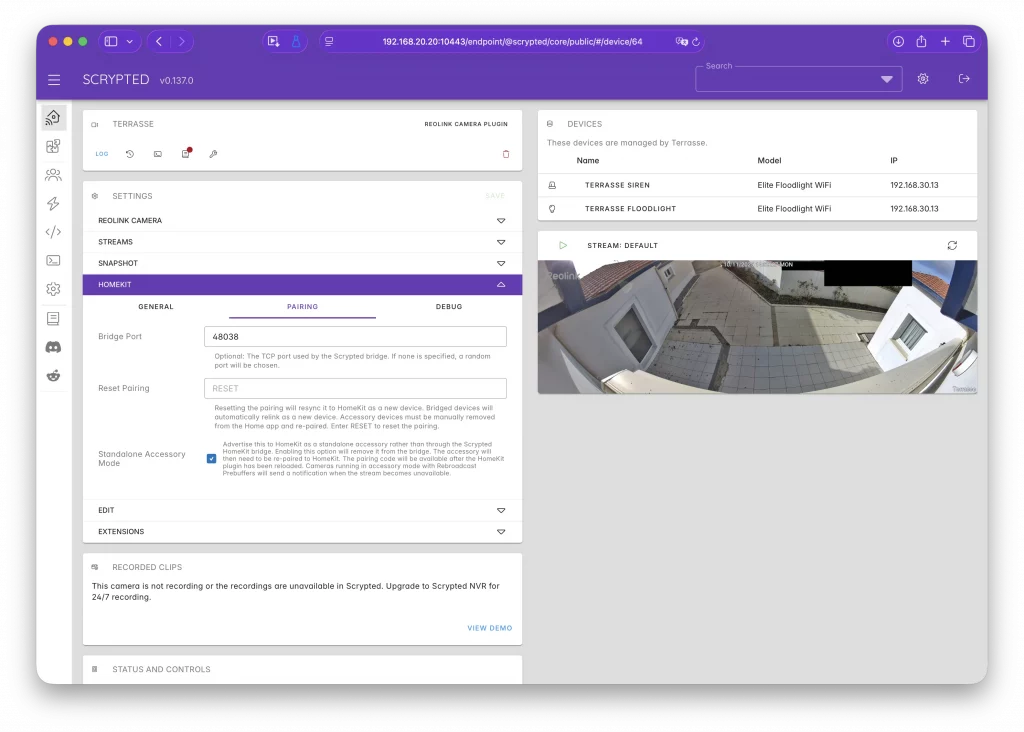
Ensuite, on peut se rendre dans la partie HomeKit. Ici, dans l’onglet « Pairing » on va cocher « Standalone Accessory Mode ». Cela va avoir pour conséquence d’indiquer que la caméra est vue seule, et non pas liée à un pont Scrypted. Dans l’onglet « General » du réglage HomeKit on peut alors utiliser le QR code pour ajouter la caméra à HomeKit.
Ensuite, dans Apple Maison, la caméra va être disponible comme n’importe quelle caméra native, y compris pour les enregistrements HomeKit Secure Video ! Et on pourra également accéder aux projecteurs et au détecteur de mouvements.
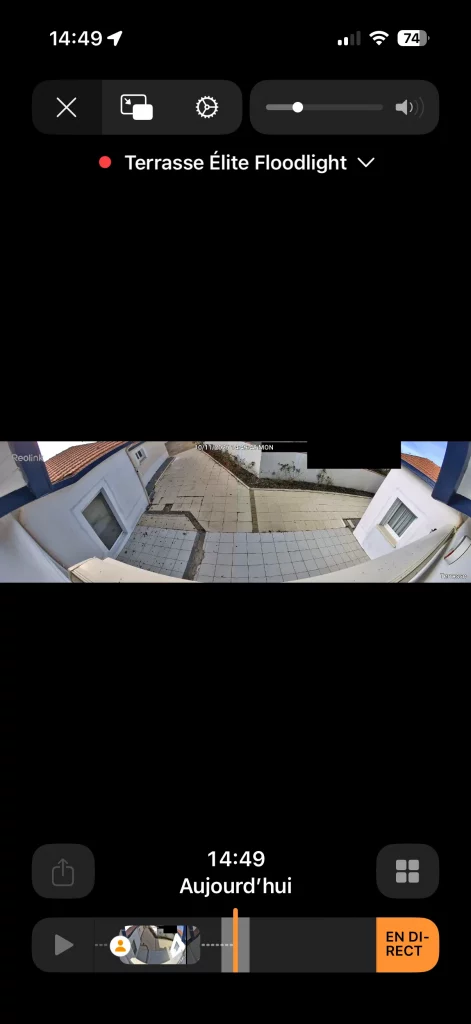
Cela fait maintenant plusieurs semaines que j’ai installé cette caméra et elle répond exactement à mes besoins.
Les produits
Dernière mise à jour le 2025-11-17 at 21:10 / Liens affiliés / Images de l’API Amazon Partenaires







